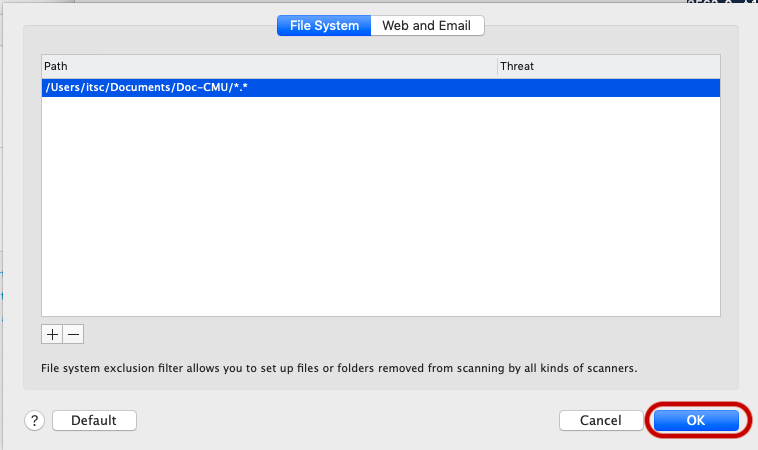Antivirus (Endpoint Protection)
From CMU ITSC Network
Revision as of 03:54, 18 February 2021 by Thomhathai (talk | contribs) (→การติดตั้ง ESET Endpoint Antivirus)
ข้อมูลเบื้องต้นของ ESET Endpoint Security
ESET Endpoint Security 6 เป็นวิธีการใหม่ในการรักษาความปลอดภัยคอมพิวเตอร์ที่ผสานรวมอย่างแท้จริง กลไกการสแกนเวอร์ชันใหม่ล่าสุดของ ThreatSense® ที่ผสมผสานกับไฟร์วอลล์ส่วนบุคคลที่กำหนดเองและโมดูลการป้องกันสแปมใช้ความเร็วและความแม่นยำเพื่อทำให้คอมพิวเตอร์ของคุณมีความปลอดภัย เป็นผลให้เกิดระบบอัจฉริยะที่ตื่นตัวอยู่เสมอต่อการโจมตีและซอฟต์แวร์ที่เป็นอันตรายซึ่งจะก่อให้เกิดอันตรายต่อคอมพิวเตอร์ของคุณ
ESET Endpoint Security 6 เป็นโซลูชันการรักษาความปลอดภัยแบบสมบูรณ์ มีการป้องกันสูงสุดกับการใช้ทรัพยากรของระบบน้อยที่สุด เทคโนโลยีปัญญาประดิษฐ์ขั้นสูงนี้สามารถกำจัดการแฝงตัวจากไวรัส สปายแวร์ ม้าโทรจัน เวิร์ม แอดแวร์ รูทคิท และการโจมตีทางอินเทอร์เน็ตอื่นๆ ในเชิงรุกโดยไม่ขัดขวางประสิทธิภาพการทำงานของระบบหรือรบกวนคอมพิวเตอร์
คำแนะนำก่อนและหลังการติดตั้งโปรแกรม
- ทำการ Uninstall โปรแกรม Antivirus ตัวเก่าที่มีก่อนติดตั้งตัวใหม่
- ในขณะทำการติดตั้งโปรแกรม ควรเชื่อมต่อกับระบบเครือข่ายภายในมหาวิทยาลัยเท่านั้น (CMU-NET หรือ Jumbo Net)
- หลังจากติดตั้งโปรแกรม ทำการ update โปรแกรมอย่างสม่ำเสมอ และเรียกใช้การสแกนคอมพิวเตอร์แบบเต็มรูปแบบอย่างน้อยหนึ่งครั้งต่อเดือน เนื่องจากมัลแวร์มีความหลากหลายและฐานข้อมูลไวรัสจะอัพเดทตัวเองทุกวัน
- อย่าเข้าชมเว็บไซต์ที่น่าสงสัยที่มีโฆษณาป็อปอัพและแบบแฟลชจำนวนมาก
- ระมัดระวังเมื่อติดตั้งโปรแกรมฟรีแวร์ ชุดเข้ารหัส/ถอดรหัส เป็นต้น โปรดใช้โปรแกรมที่ปลอดภัยและเข้าสู่เว็บไซต์ทางอินเทอร์เน็ตที่ปลอดภัยเท่านั้น
- ระมัดระวังเมื่อเปิดสิ่งที่แนบมาของอีเมล โดยเฉพาะอย่างยิ่งข้อความที่ส่งให้ผู้รับจำนวนมากและข้อความจากผู้ส่งที่ไม่รู้จัก
ระบบปฏิบัติการ Windows
ตรวจสอบ System Type ของเครื่องคอมพิวเตอร์
- คลิกขวาที่ This PC หรือ My Computer แล้วเลือก Properties

- ดูที่หัวข้อ System Type ว่าเป็น 32 bit หรือ 64 bit เพื่อจะได้เลือก download file ได้ถูกต้อง

การติดตั้ง ESET Endpoint Antivirus
- ไปที่ https://antivirus.cmu.ac.th/ แล้ว Log in ด้วย CMU Account อ่านและทำความใจข้อตกลงการใช้งาน กดยอมรับข้อตกลง จากนั้น download file ติดตั้งที่ต้องการ
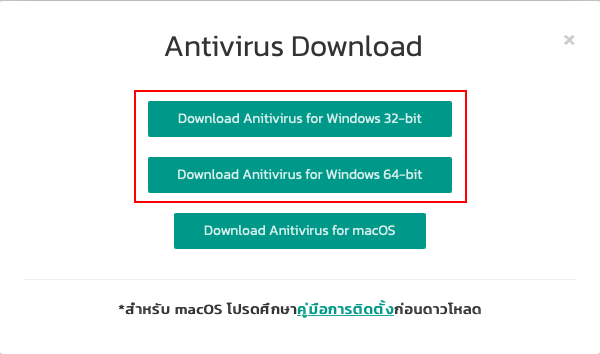
- คลิกขวาที่ file ที่ download เรียบร้อยแล้ว เลือก Run as administrator

- เมื่อพบหน้าต่าง Windows protected your PC เลือก More Info และ Run anyway

- กรณีเครื่องคอมพิวเตอร์ มีการติดตั้งโปรแกรม Antivirus อื่นอยู่แล้ว ต้องทำการ uninstall ก่อน โดยเลือกที่ข้อความ I want to uninstall unwanted antivirus application using ESET AV Remover จากนั้น คลิก Continue
**หากไม่เคยติดตั้งโปรแกรม Antivirus ในเครื่อง ข้ามไปข้อ 6**
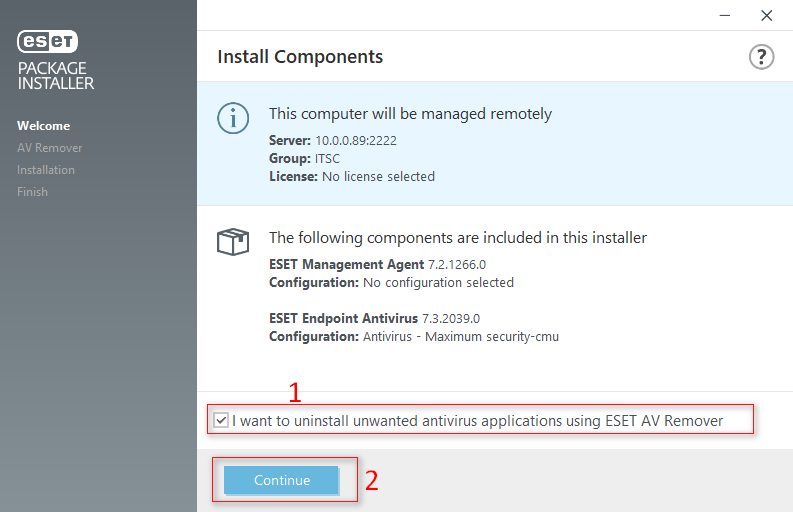
- จะพบหน้าต่างที่แสดงโปรแกรม Antivirus ตัวเดิม คลิกเลือกที่หน้าชื่อโปรแกรม จากนั้นกด Remove รอสักครู่ กด Continue to install
**ทำต่อที่ข้อ 7**
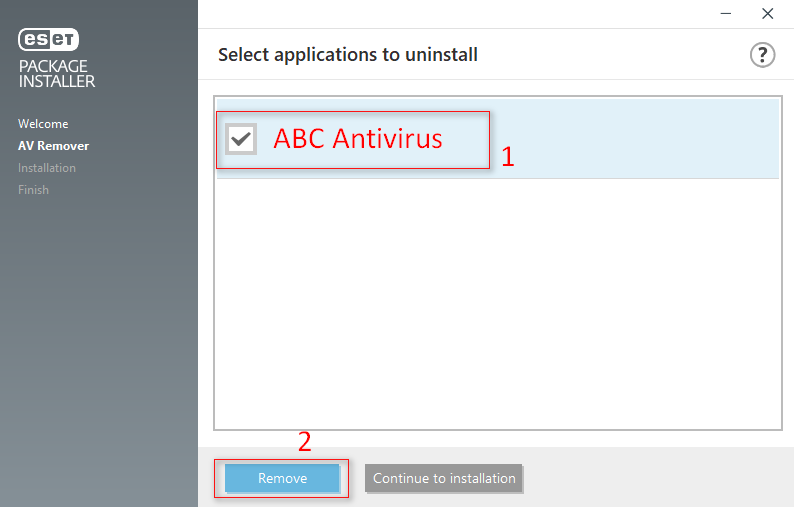
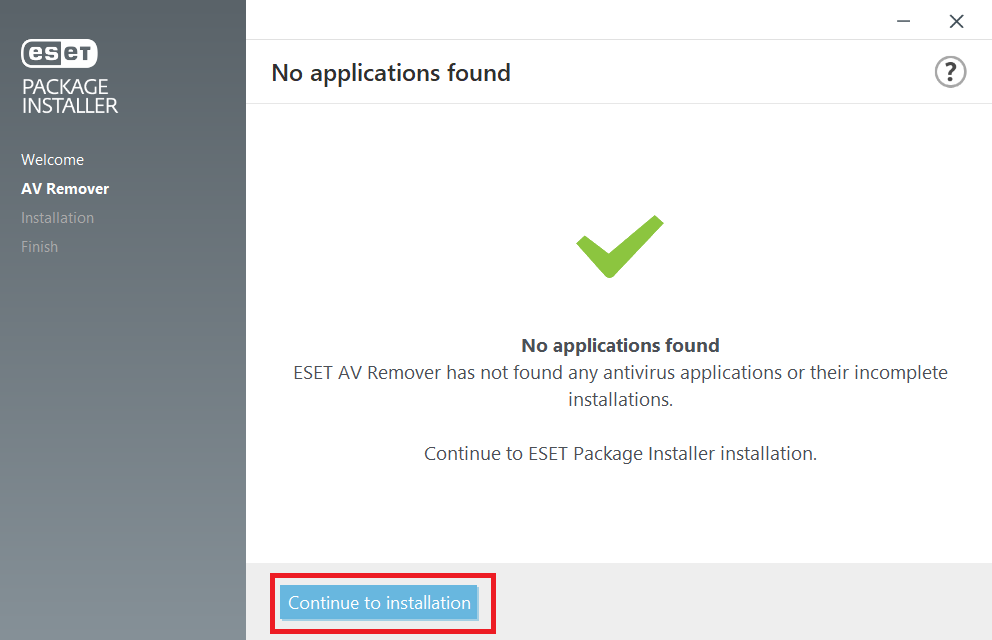
- รอจนกระทั่ง Package Installer ขึ้นมา คลิก Continue

- คลิก Install

- รอข้อความขึ้นว่า Installation successful คลิก Done

- เปิดโปรแกรม ESET Endpoint Antivirus ใน Tab Protection status หากพบข้อความ Security alert รอประมาณ 5 นาทีให้โปรแกรมติดต่อกับ Server เพื่อ Activate license
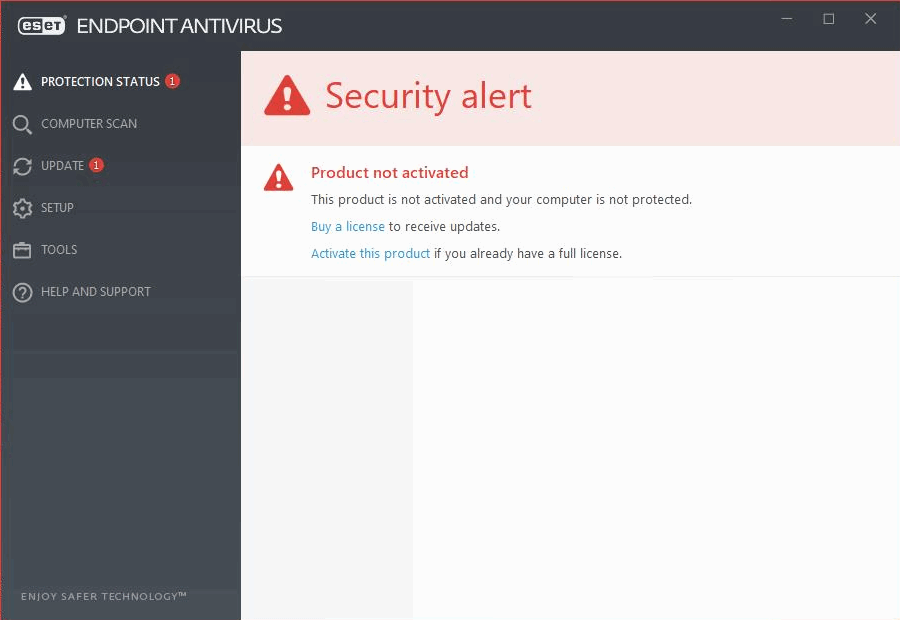
- จากนั้นไปที่ Tab Update ด้านซ้าย เลือก Check for updates
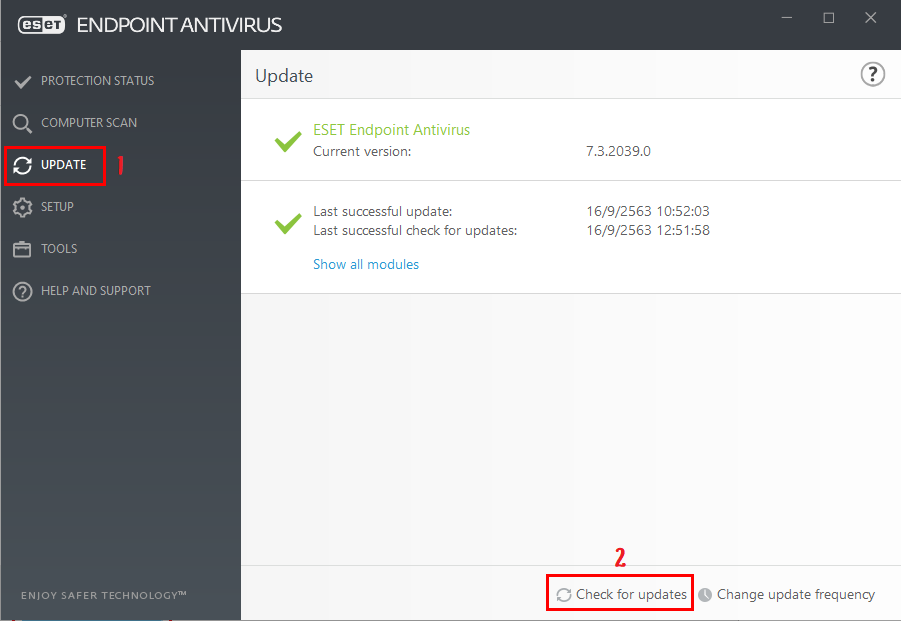
- รอจนการ update เสร็จสิ้น ไปที่ Tab Protection Status จะแสดงการ Activate License สำเร็จ
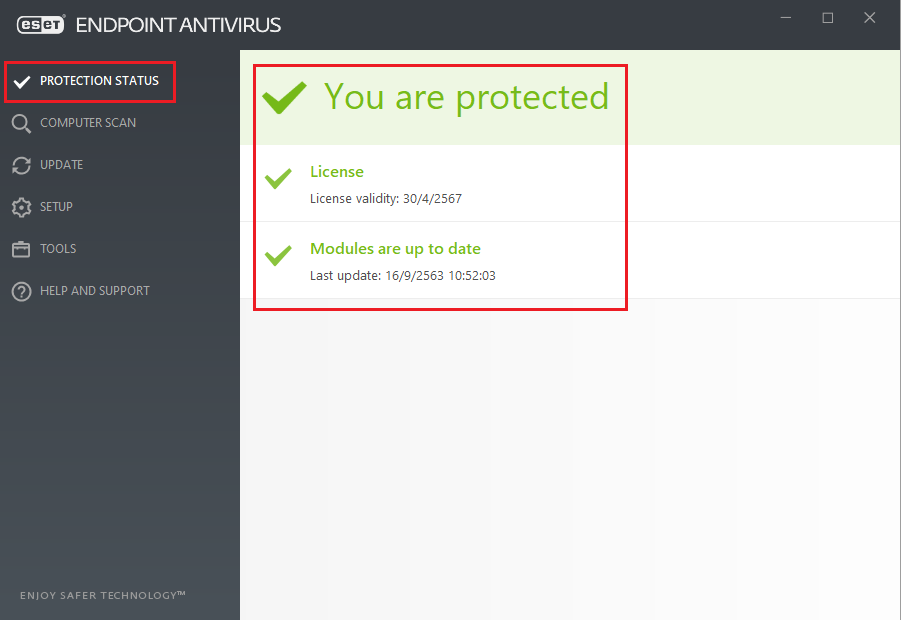
เปิดใช้คำสั่งสแกน Thumb drive หรือ External Hard disk อัตโนมัติ
- เปิดโปรแกรม ESET Endpoint Antivirus ไปที่ Tab Set up ในหัวข้อ Computer คลิกสัญลักษณ์ > ท้ายข้อความ

- เปิดใช้งานเมนู Device Control
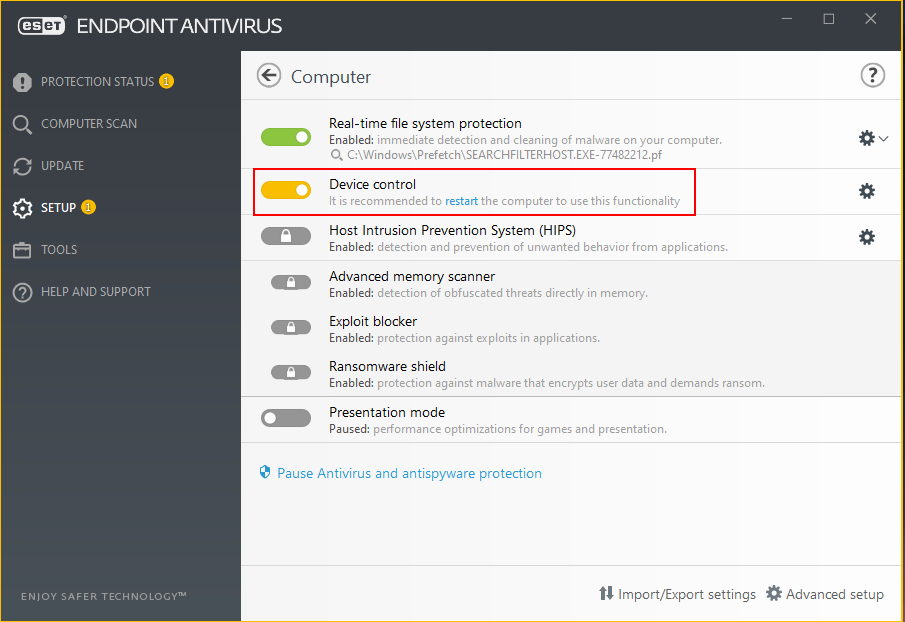
- ทำการ Restart เครื่อง 1 ครั้ง เพื่อให้ระบบทำงานสมบูรณ์
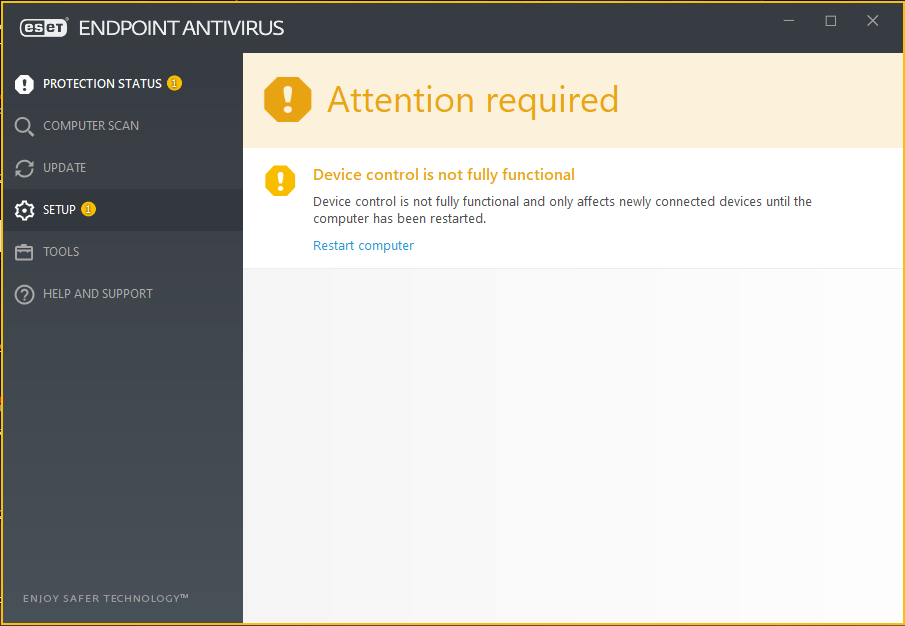
วิธียกเว้นการ Scan หรือ action file ใน Folder ที่กำหนด
- เปิดโปรแกรม ESET Endpoint Antivirus ไปที่ Tab Set up ในหัวข้อ Computer คลิกสัญลักษณ์ > ท้ายข้อความ

- ที่เมนู Real-time file system protection ให้คลิกที่รูปเฟืองด้านท้าย เลือก Edit Exclusion
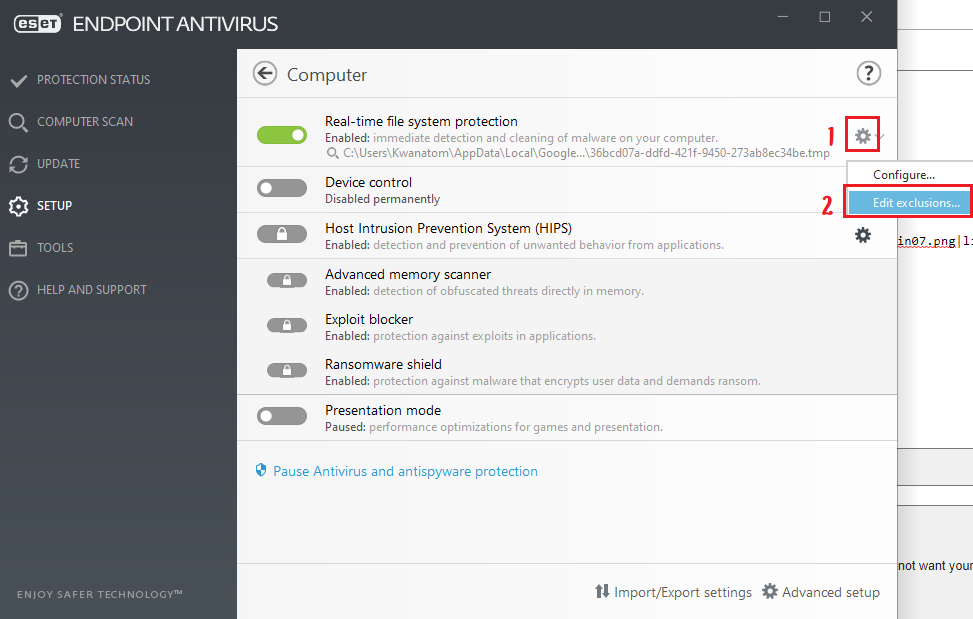
- กด Add จะพบหน้าต่าง Add Exclusion ที่ท้ายหัวข้อ Path คลิกที่สัญลักษณ์ ...
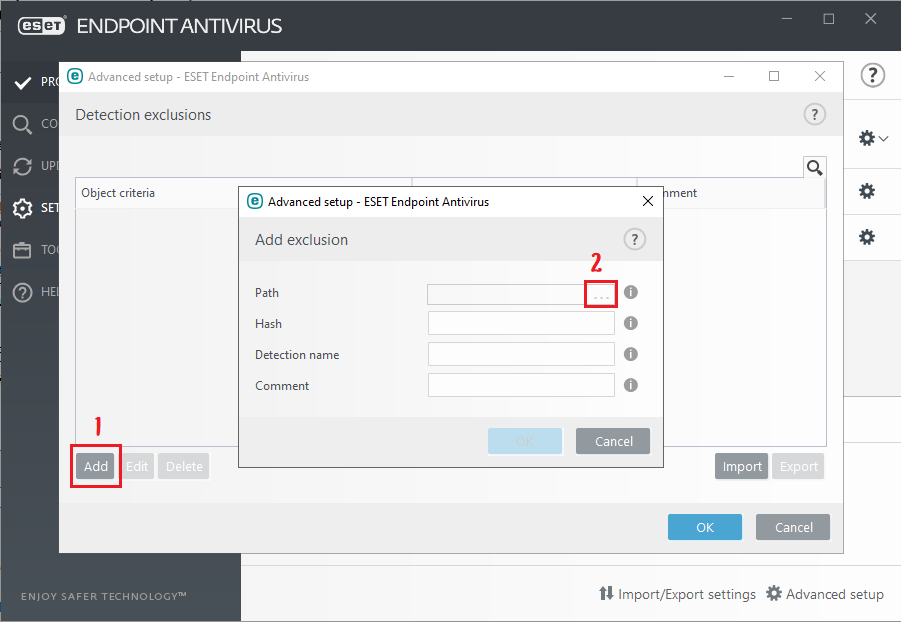
- เลิอก Drive และ Folder ที่ต้องการให้ยกเว้นการ scan จากนั้นกด OK ตามรูป
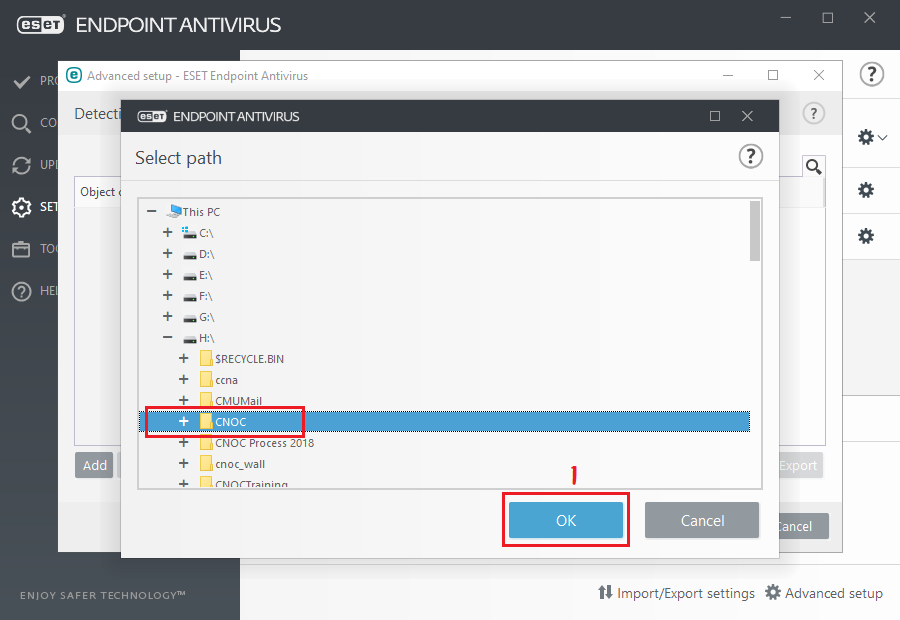
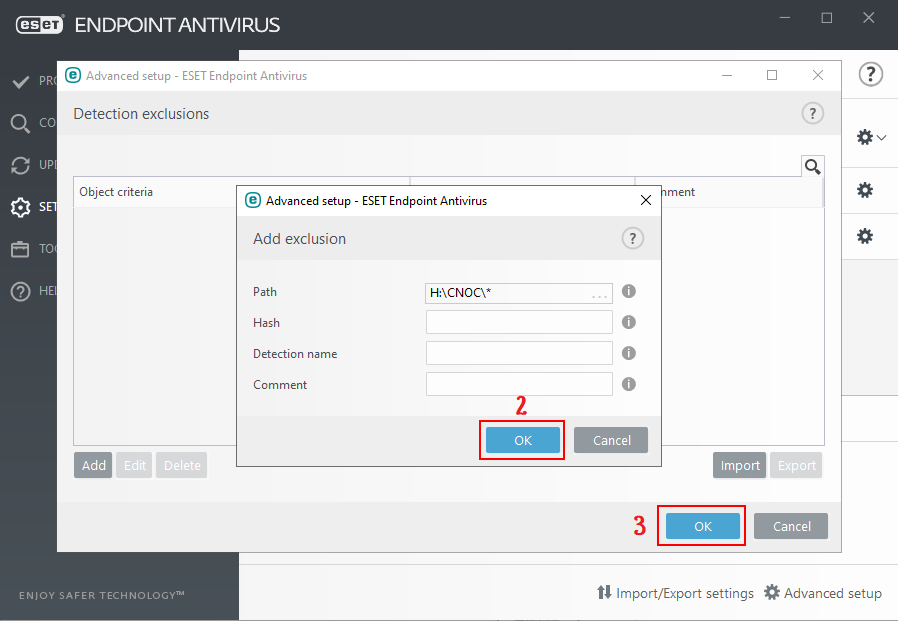
- เลือก Tab Computer scan และเลือกคำสั่ง Scan your computer
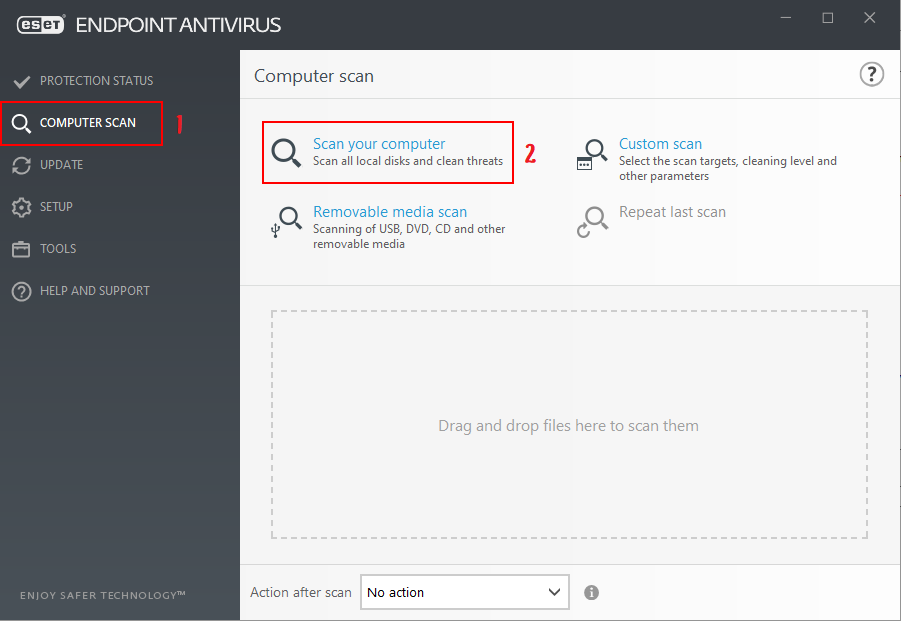
ระบบปฏิบัติการ macOS
การติดตั้ง ESET Agent
- ไปที่ https://antivirus.cmu.ac.th/ แล้ว Log in ด้วย CMU Account เข้าไป download file สำหรับ MacOS
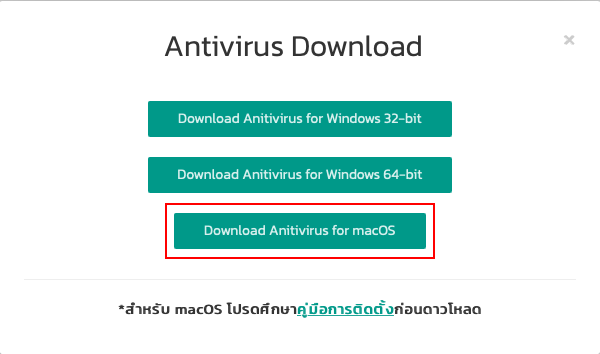
- ไปที่ Downloads จะพบ Folder ITSC_EmployeeMac_NoPrescan คลิกเข้าไปจะพบ file ชื่อ ITSC_ESMC-MacOSX-Installer.sh (ITSC จะแทนที่ด้วยชื่อย่อภาษาอังกฤษของหน่วยงานของท่าน)
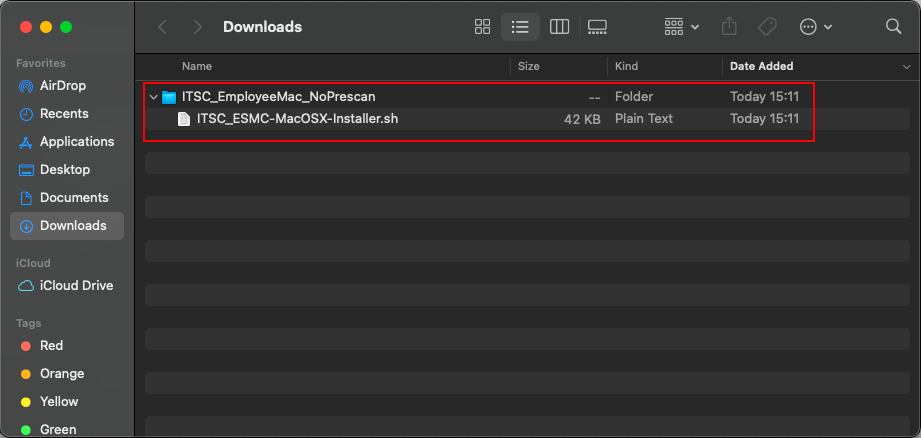
- เปิดโปรแกรม Terminal พิมพ์คำสั่ง sudo -i กด Enter ใส่ Password ประจำเครื่อง จะเข้าสู่ root ของเครื่อง
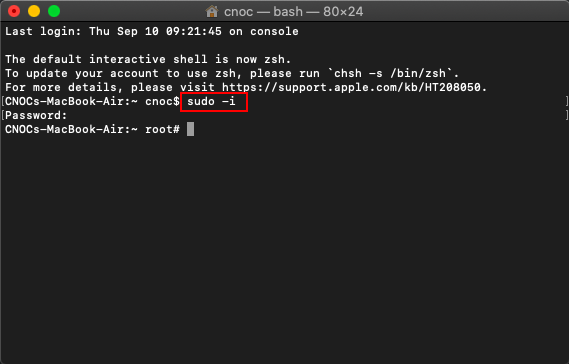
- จากนั้นพิมพ์คำสั่ง cd /users กด Enter จะเข้าสู่ users root
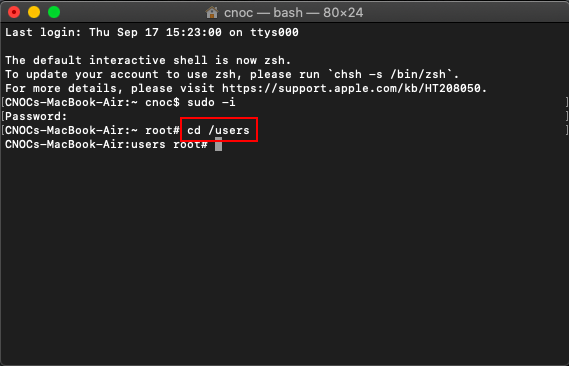
- พิมพ์คำสั่ง ls กด Enter เพื่อตรวจสอบ user ของเครื่อง (ในตัวอย่างคือ cnocitsc หากเครื่องของท่านเป็นชื่ออื่นให้แทน cnocitsc ด้วยชื่อนั้นในคำสั่งถัดไป)
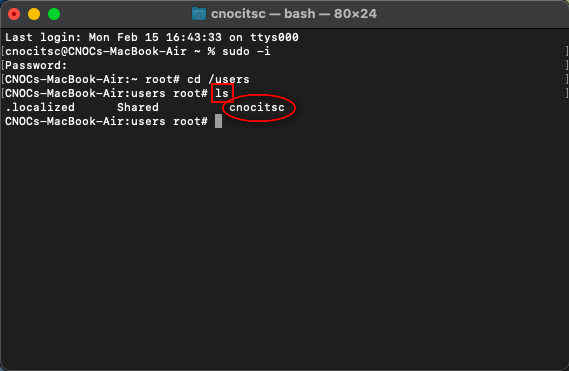
- พิมพ์คำสั่ง cd cnocitsc/Downloads กด Enter เพื่อเข้าสู่ Downloads root
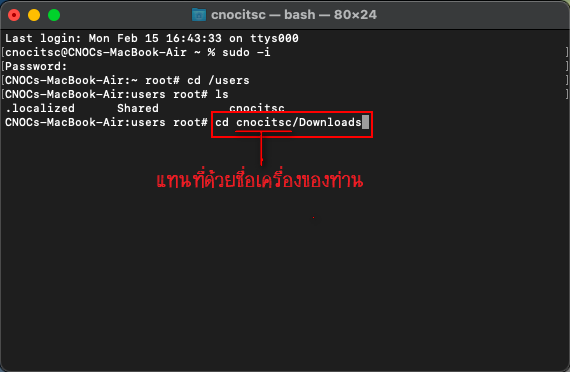
- พิมพ์คำสั่ง ls กด Enter เพื่อตรวจสอบว่ามี folder ITSC_EmployeeMac_NoPrescan อยู่ใน Downloads root
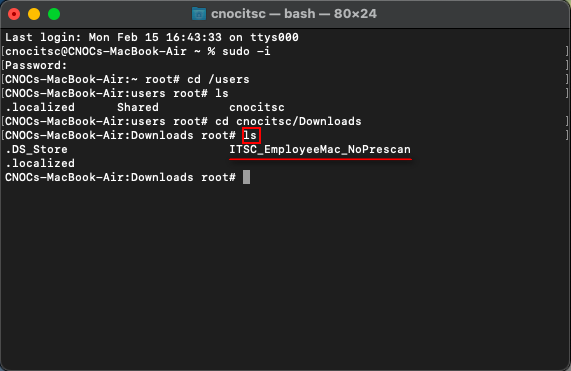
- พิมพ์คำสั่ง cd ITSC_EmployeeMac_NoPrescan กด Enter เพื่อเข้าสู่ ITSC_EmployeeMac_NoPrescan root
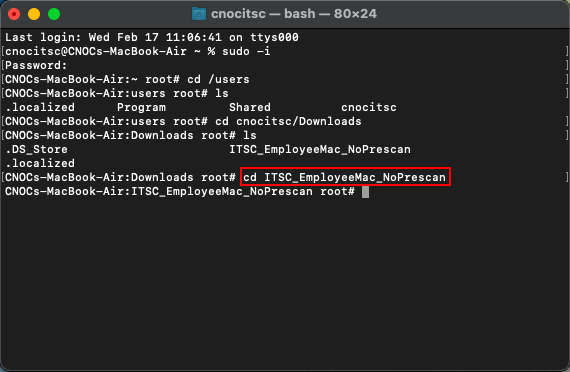
- พิมพ์คำสั่ง ls เพื่อตรวจสอบว่ามี file ITSC_ESMC-MacOSX-Installer.sh อยู่ใน ITSC_EmployeeMac_NoPrescan root
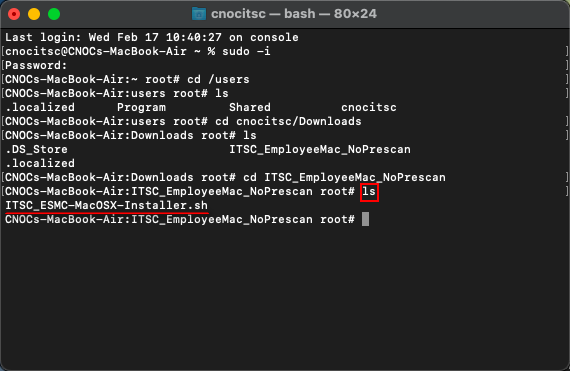
- พิมพ์คำสั่ง chmod 755 ITSC_ESMC-MacOSX-Installer.sh กด Enter
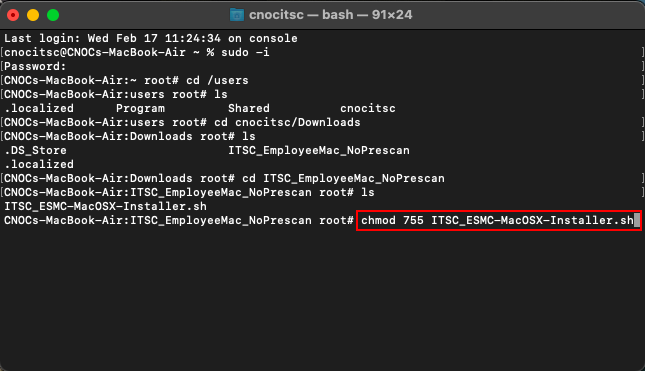
- พิมพ์คำสั่ง ./ITSC_ESMC-MacOSX-Installer.sh กด Enter
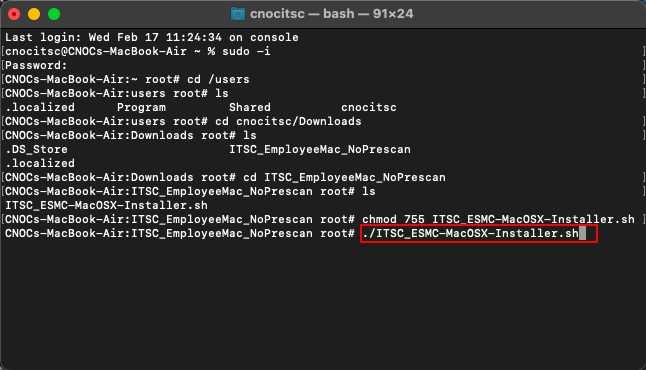
- เมื่อติดตั้งเรียบร้อยแล้ว จะมีข้อความขึ้นว่า The install was successful ให้ใช้คำสั่ง Exit และ กด Enter ทำซ้ำจนกว่าจะขึ้นข้อความ Process completed จึงสามารถปิดโปรแกรม Terminal ได้
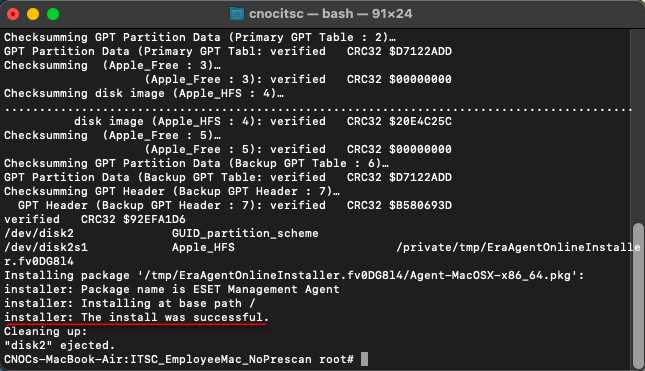
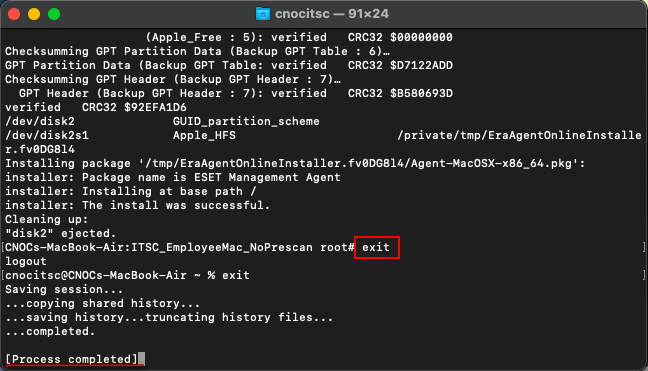
- ไปที่ Launchpad เพื่อยืนยันว่า ESET Agent ได้รับการติดตั้งแล้ว
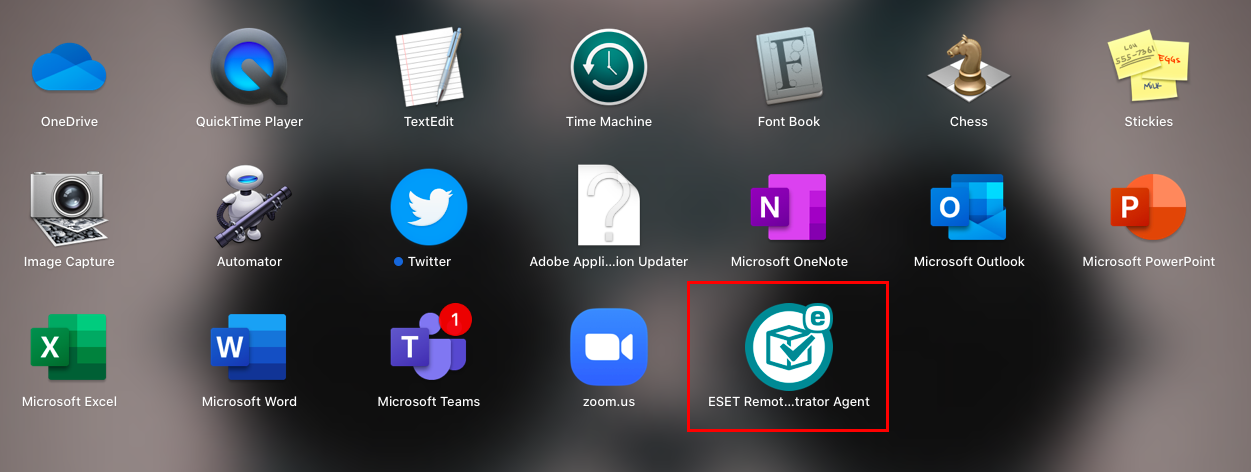
การติดตั้ง ESET Endpoint Antivirus
- Download file ติดตั้งจาก [ESET Endpoint Antivirus]
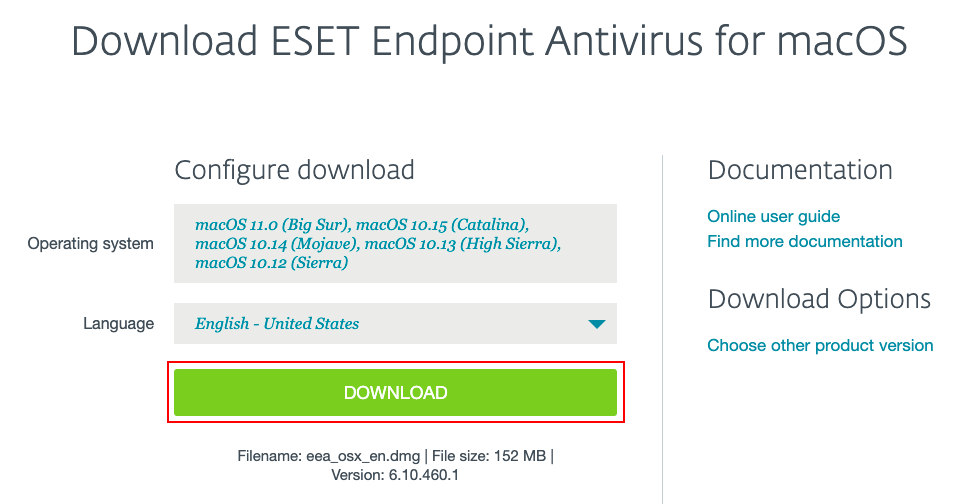
- ไปที่ Downloads จากนั้น Double Click ที่ file eea_osx_en.dmg
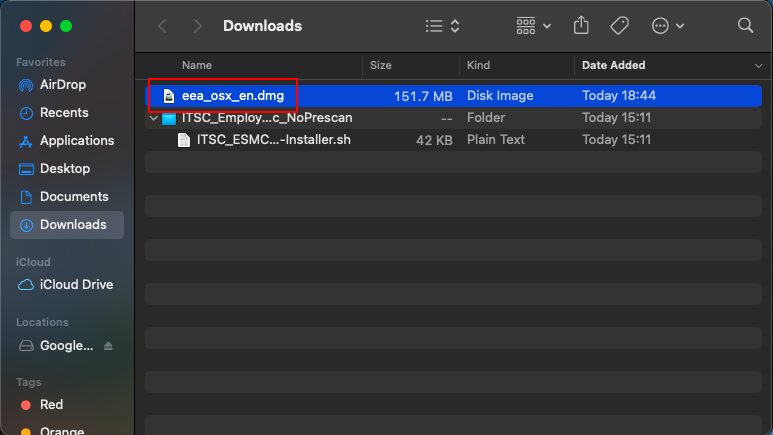
- Double Click ที่ file Install ESET Endpoint Antivirus และกด Allow

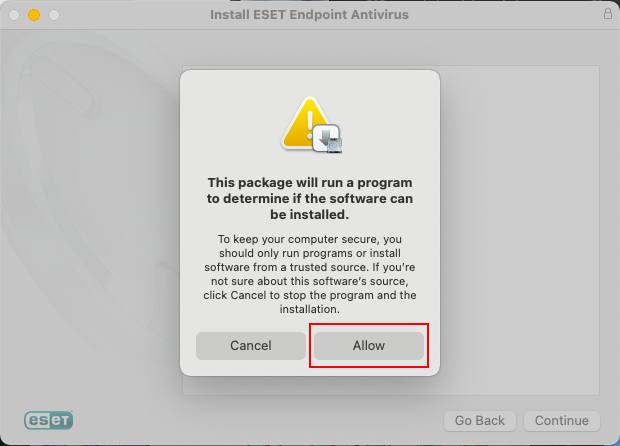
- กด Continue ในหัวข้อ Introduction และ Read me
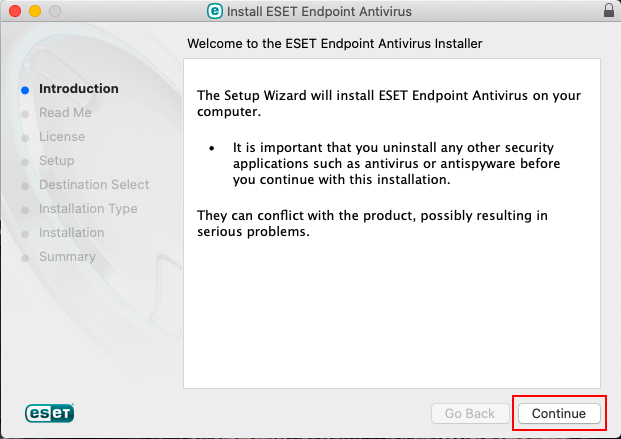
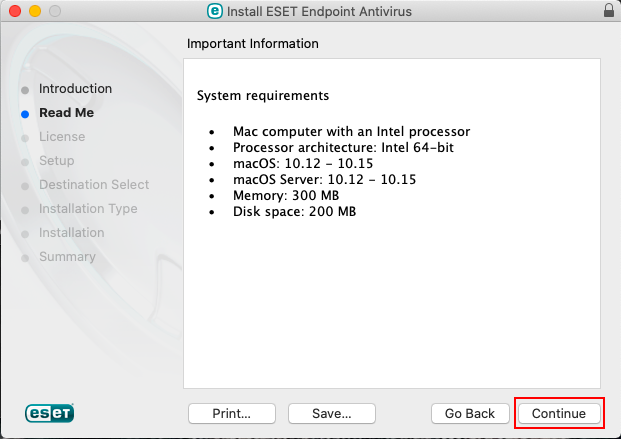
- ในหัวข้อ License กด Continue และ Agree เพื่อยอมรับข้อตกลงในการใช้ซอฟต์แวร์
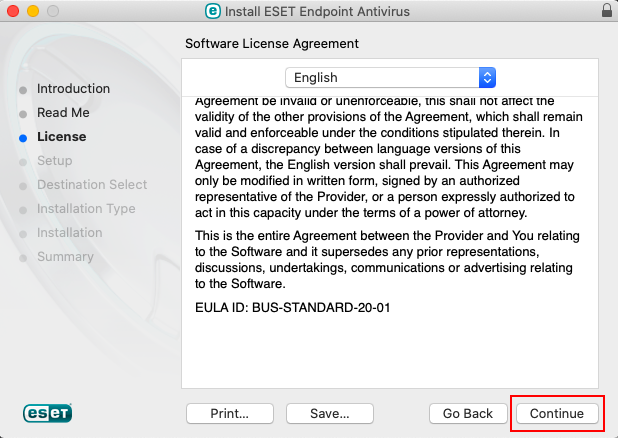
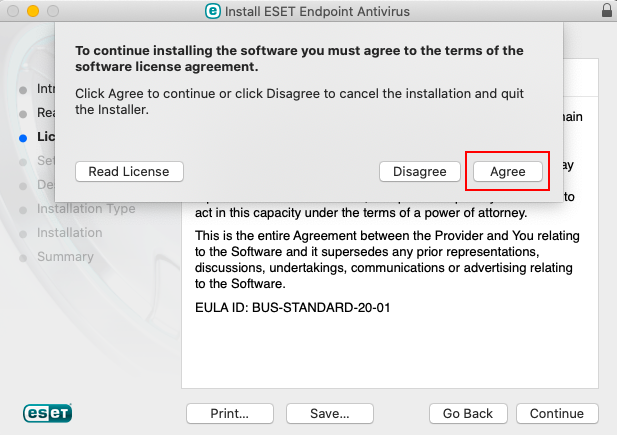
- กด Continue ในหัวข้อ Setup และกด Continue อีกครั้งเมื่อมี pop up ขึ้นดังรูป
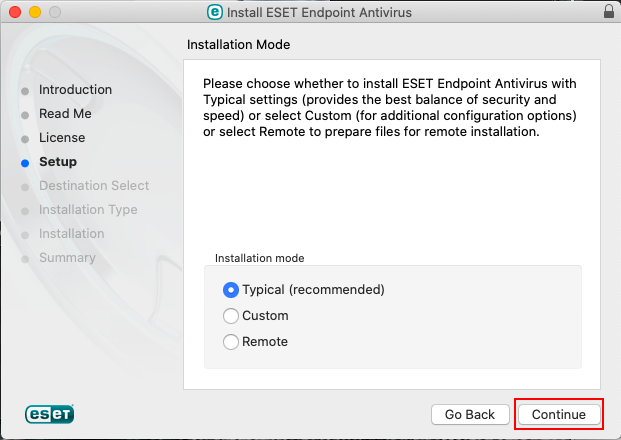
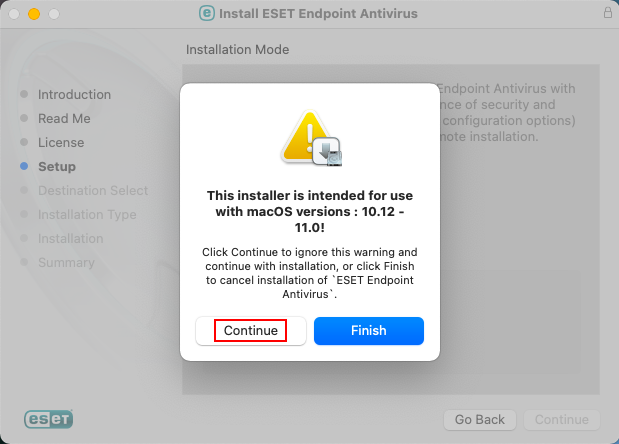
- เลือก Enable ESET LiveGrid feedback system กด Continue และเลือก Enable detection pf potentially unwanted applications จากนั้นกด Continue
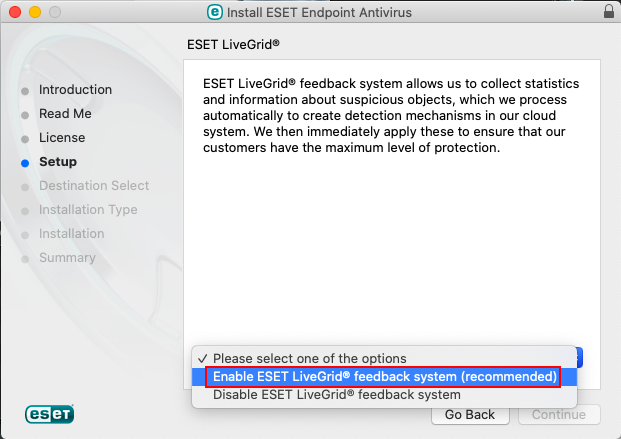
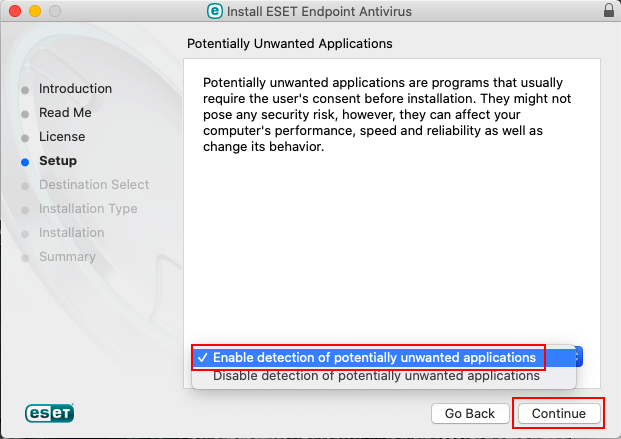
- ในหัวข้อ Install Type กด Install และใส่รหัสผ่านของเครื่อง จากนั้นกด Install software
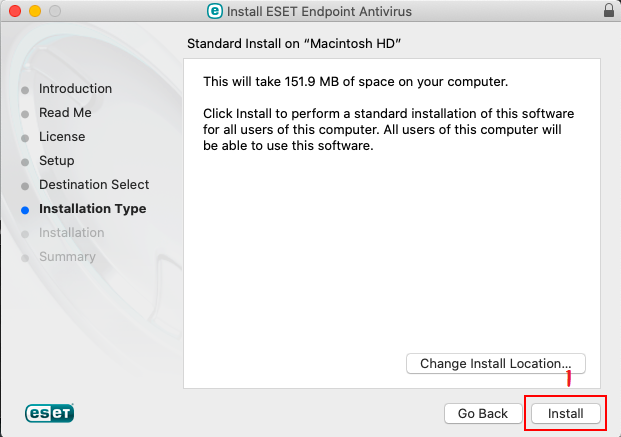
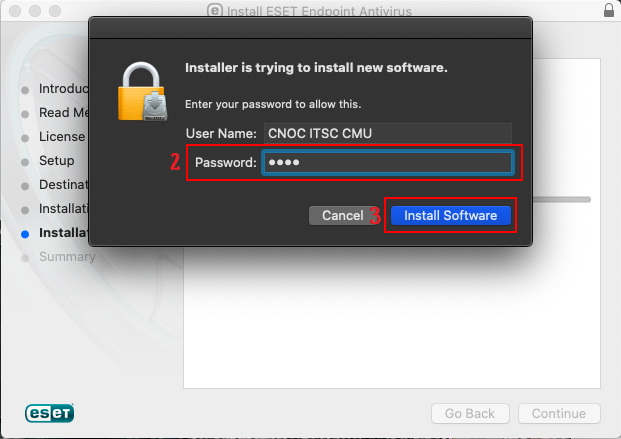
- รอจนกระทั่งติดตั้งโปรแกรมเสร็จ กด Close หากพบแจ้งเตือน System Extension Blocked ดังรูป เลือก OK ทั้งสองครั้ง
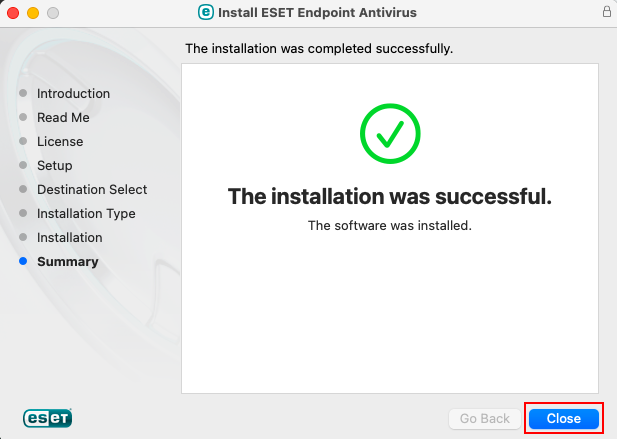
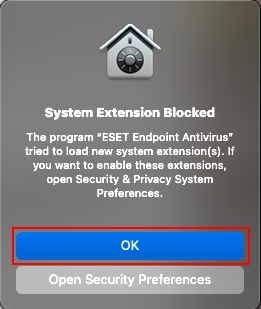
- ใน Desktop กดที่สัญลักษณ์ Apple เลือก System Preferences และเลือก Security & Privacy
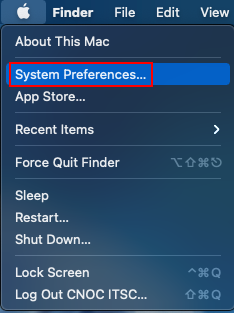
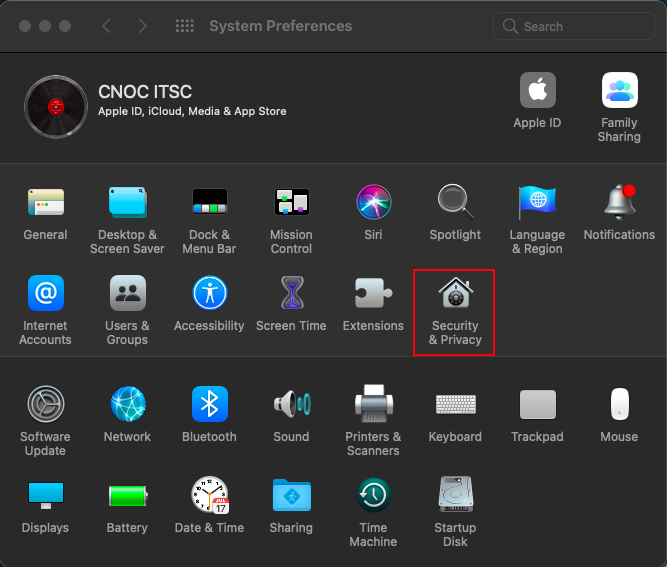
- ที่เมนู General ให้กดที่รูปแม่กุญแจด้านล่าง จากนั้น ใส่รหัสผ่านของเครื่อง และกด Unlockตามรูป
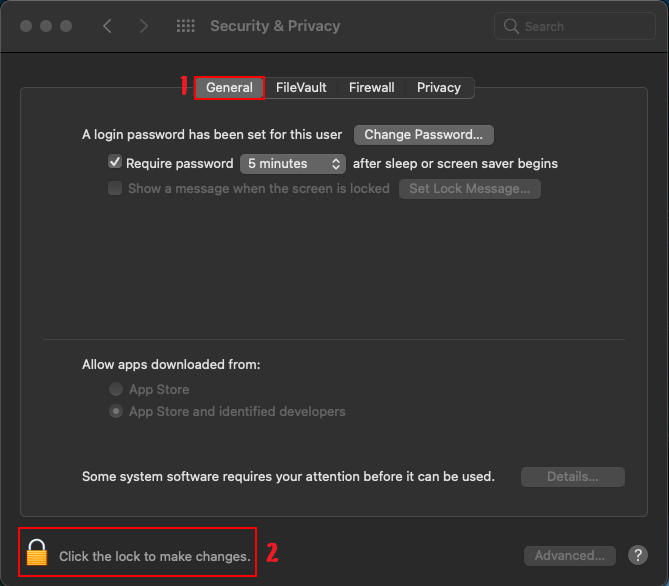
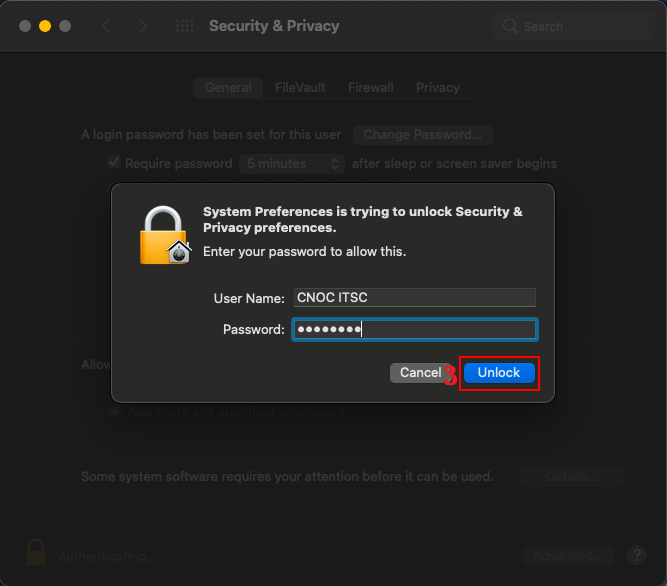
- คลิกที่ Details... เลือก ESET Endpoint Antivirus ทั้งสองตัว จากนั้นกด OK และกด Allow
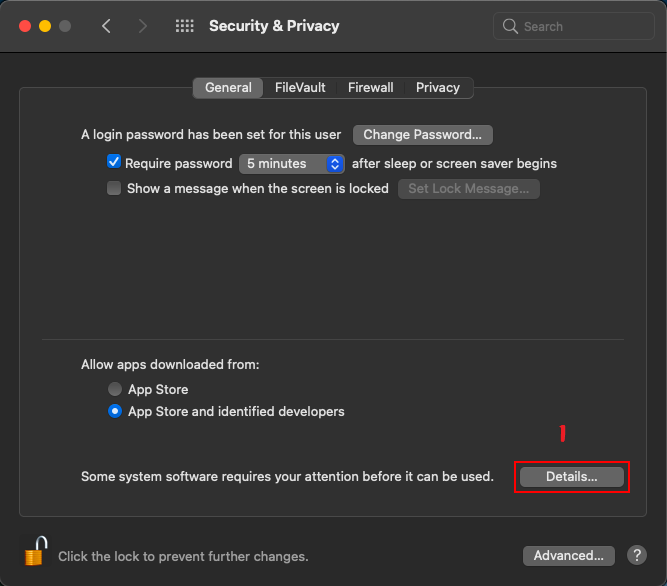
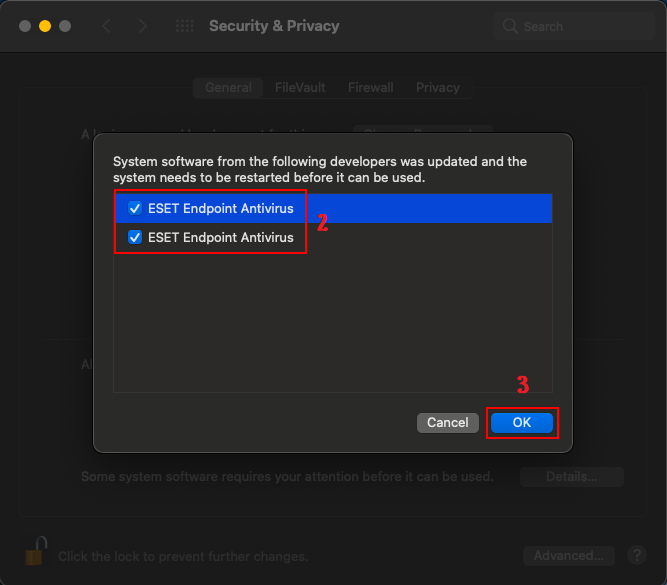
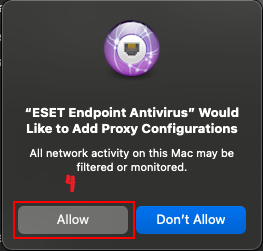
- ไปที่ Applications เลือก ESET Endpoint Antivirus ทั้งสองตัว จากนั้นกด และ ESET Endpoint Anitivirus แล้วกด Open
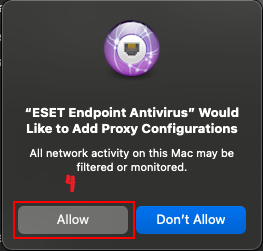
- เลือกใช้โปรแกรมทั้งสอง กด Quit Now และกดที่รูปแม่กุญแจให้ล๊อคดังเดิม
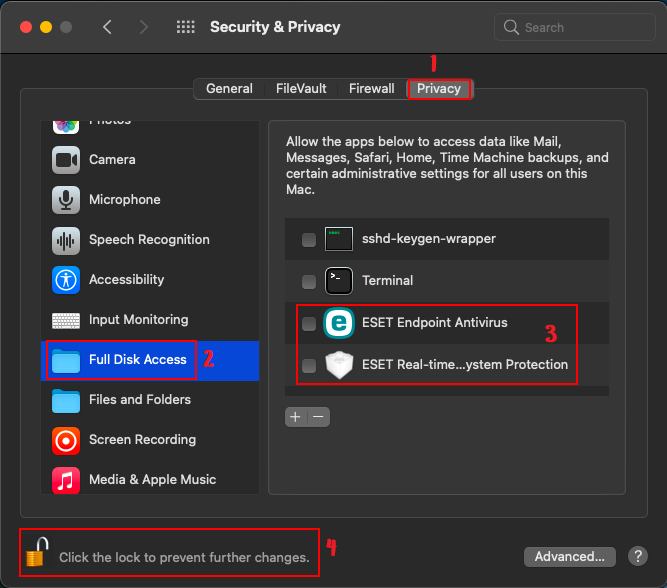
- เปิดโปรแกรม ESET Antivirus เลือกเมนู Update ด้านซ้ายมือ กด Update Module รอจนการ update เสร็จ ตรวจสอบสถานะได้ทีเมนู Protection status
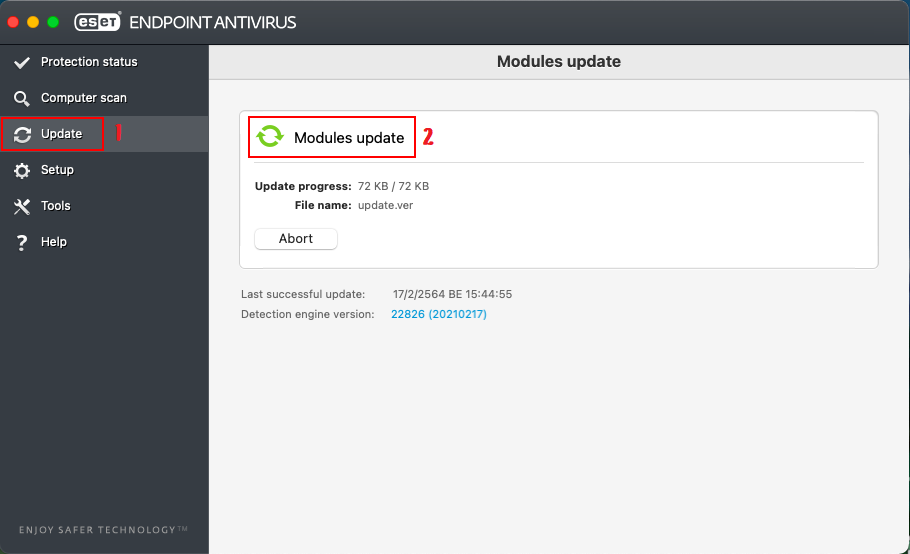
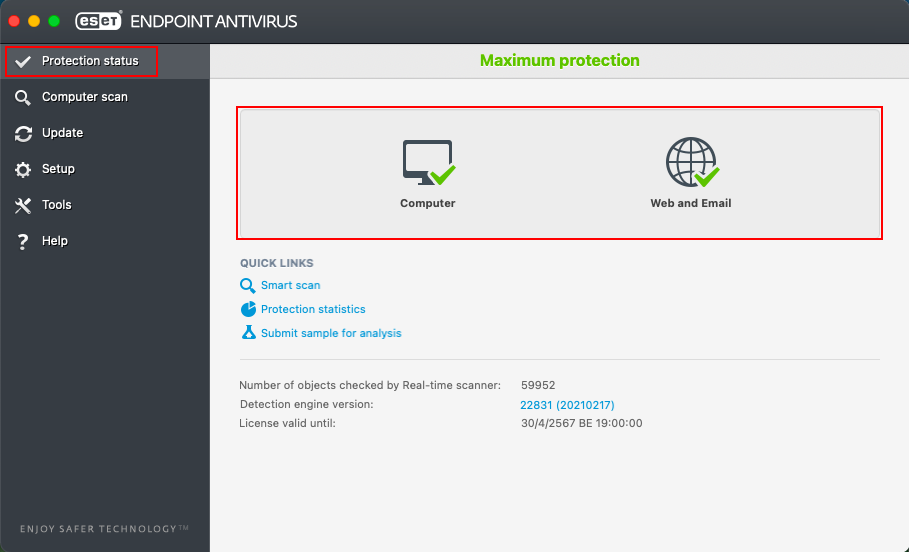
เปิดใช้คำสั่งสแกน Thumb drive หรือ External Hard disk อัตโนมัติ
- เปิดโปรแกรม ESET Endpoint Antivirus ไปที่ Set up คลิกเครื่องหมาย > ในหัวข้อ Computer

- เปิดใช้งาน Device control
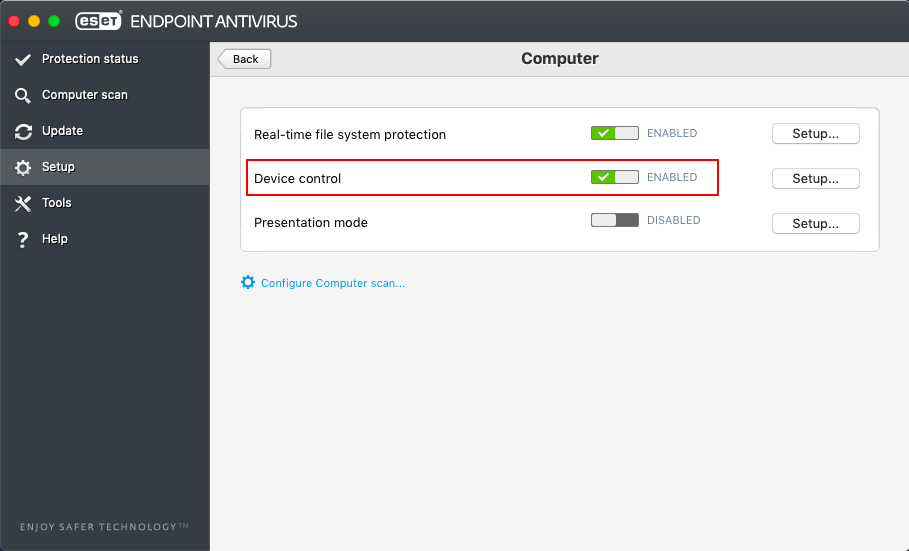
วิธียกเว้นการ Scan หรือ action file ใน Folder ที่กำหนด
- เปิดโปรแกรม ESET Endpoint Antivirus ไปที่ Setup เลือกเมนู Enter application preference และ General
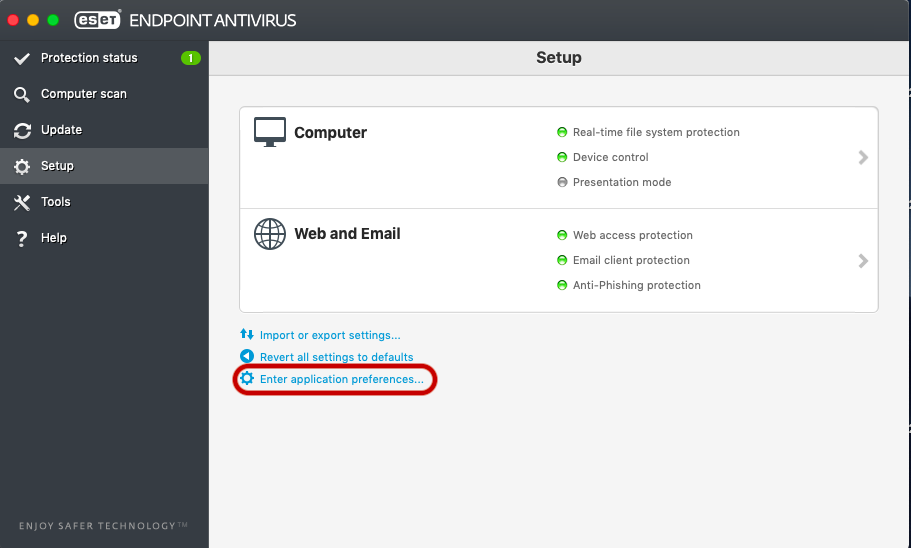
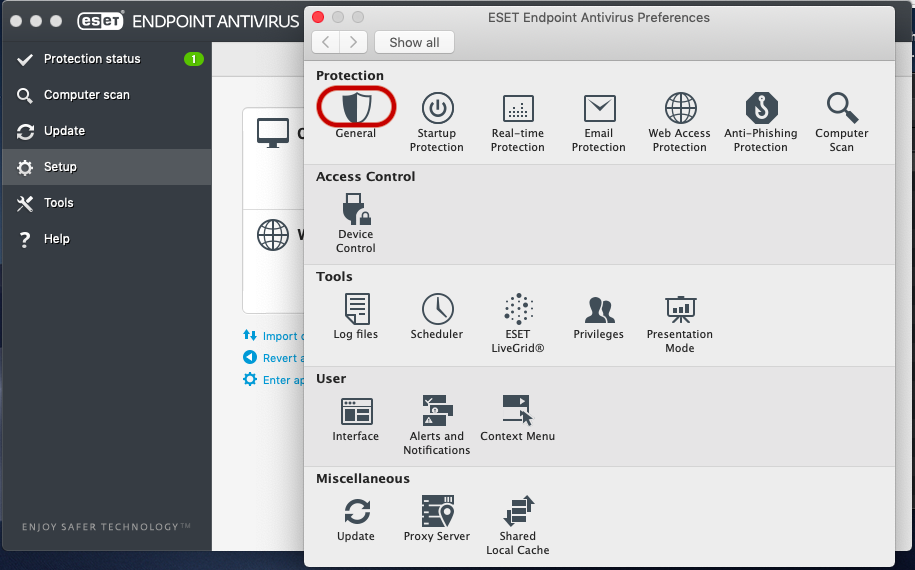
- เลือก Setup และกดเครื่องหมาย +(บวก) ดังรูป
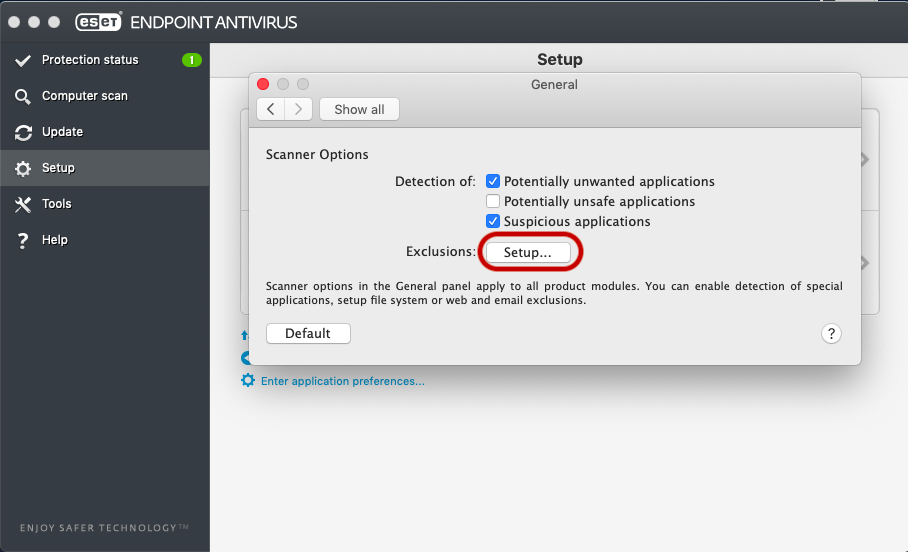
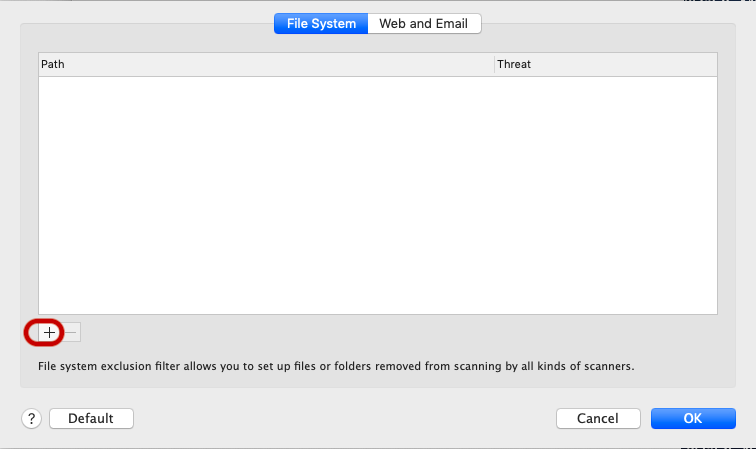
- กดลูกศรที่ Macintosh HD เพื่อเข้าไปเลือก Folder ที่ต้องการยกเว้นการสแกน เลือกแล้วกด OK (ตามตัวอย่างเลือก path: /Users/itsc/Documents/Doc-CMU)
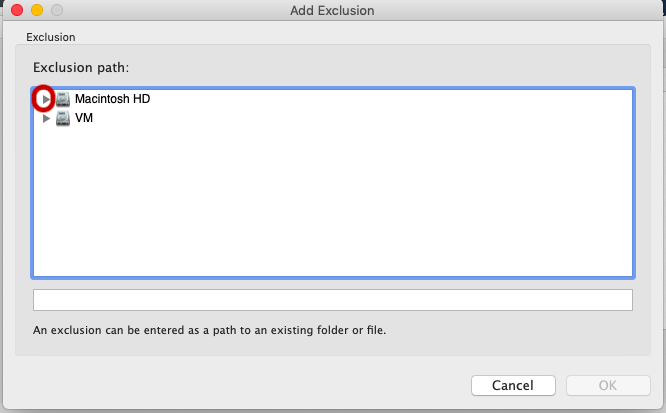
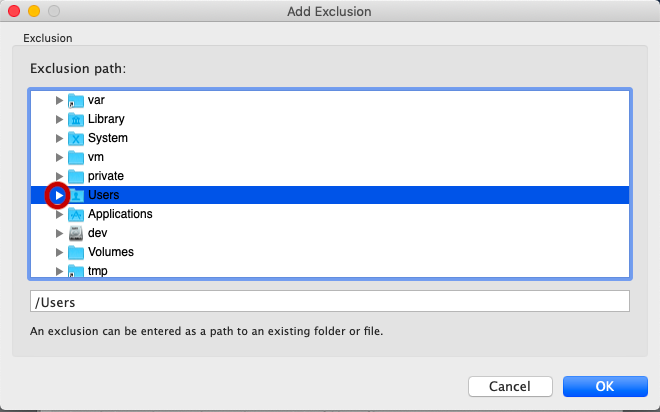
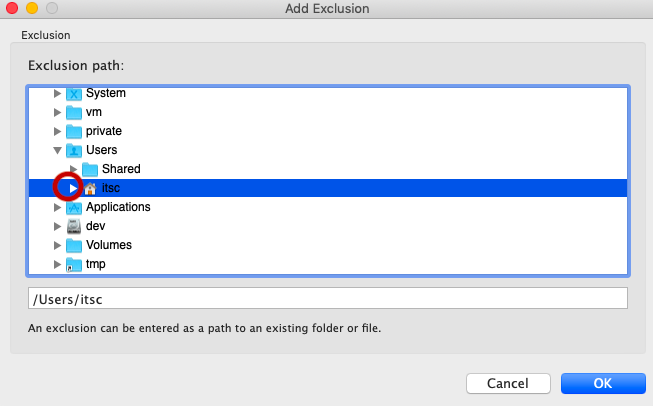
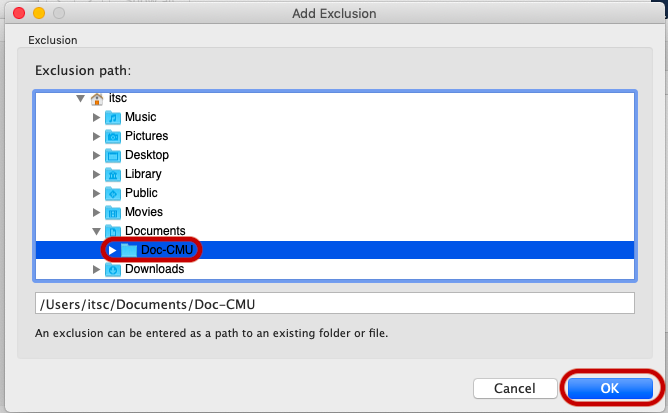
- ที่เมนู file System จะแสดง path ตรวจสอบอีกครั้งว่าถูกต้องหรือไม่จากนั้นกด OK เสร็จการคั้งค่าทั้งหมด